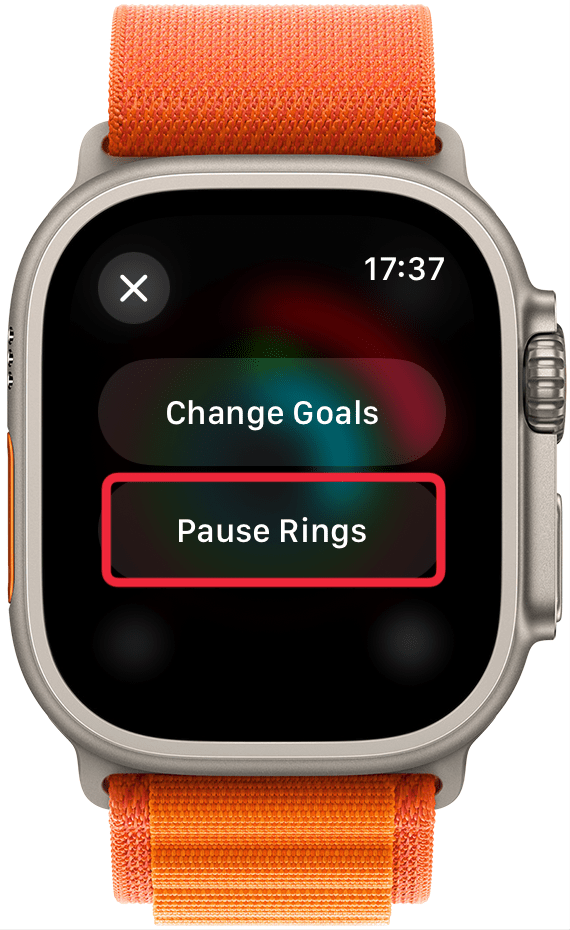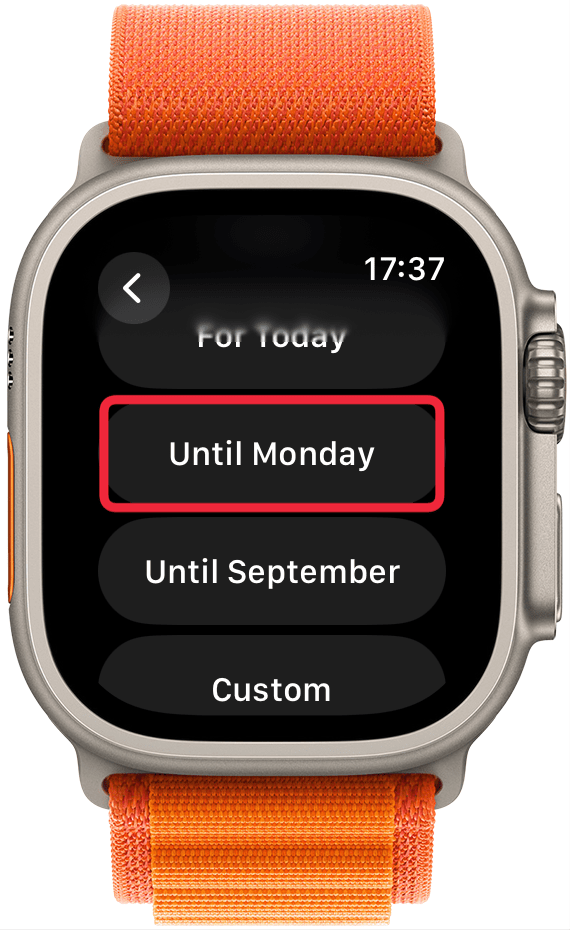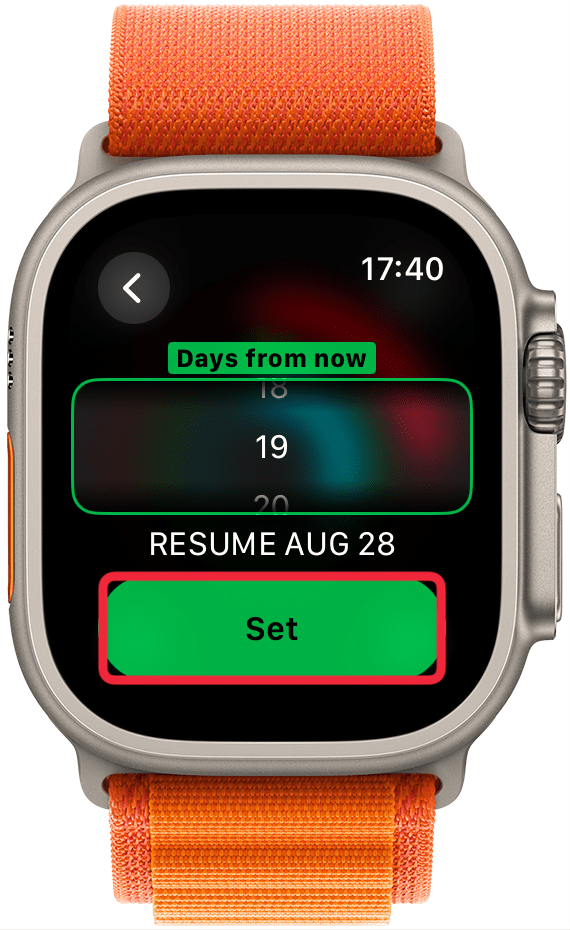Το Apple Watch είναι ένα φανταστικό κίνητρο που μπορεί να λειτουργήσει σαν ο προσωπικός σας γυμναστής. Δυστυχώς, δεν ενθάρρυνε πάντα τις υγιείς ημέρες ξεκούρασης που χρειάζονται ακόμη και οι πιο έμπειροι αθλητές. Η Apple εισήγαγε επιτέλους μια λειτουργία που επιτρέπει στους χρήστες να διακόπτουν τα Δαχτυλίδια Δραστηριότητας για έως και 90 ημέρες χωρίς να χάνουν τη σειρά τους.
Γιατί θα σας αρέσει αυτή η συμβουλή:
- Διατηρήστε τα σερί σας στο Apple Watch με την παύση των Δαχτυλιδιών Δραστηριότητας.
- Παύσετε τα δαχτυλίδια σας για έως και 90 ημέρες για να λάβετε υπόψη λόγους υγείας, χειρουργικές επεμβάσεις κ.λπ.
Πώς να διακόψετε τη ροή δραστηριότητας του Apple Watch σας
Απαιτήσεις συστήματος
Αυτή η συμβουλή λειτουργεί σε Apple Watches με watchOS 11 ή νεότερη έκδοση. Μάθετε πώς να κάνετε ενημέρωση στην τελευταία έκδοση του watchOS.
Το να πιέζετε τον εαυτό σας όταν το σώμα σας χρειάζεται να θεραπευτεί μπορεί να προκαλέσει βλάβη. Δείτε πώς μπορείτε να διατηρήσετε το σερί δραστηριότητας του Apple Watch σας σε καλή κατάσταση, διακόπτοντας τα δαχτυλίδια σας όταν χρειάζεστε μια ημέρα ξεκούρασης για να αναρρώσετε.
 Ανακαλύψτε τις κρυφές λειτουργίες του iPhone σαςΑποκτήστε μια καθημερινή συμβουλή (με στιγμιότυπα οθόνης και σαφείς οδηγίες), ώστε να κατακτήσετε το iPhone σας μέσα σε μόλις ένα λεπτό την ημέρα.
Ανακαλύψτε τις κρυφές λειτουργίες του iPhone σαςΑποκτήστε μια καθημερινή συμβουλή (με στιγμιότυπα οθόνης και σαφείς οδηγίες), ώστε να κατακτήσετε το iPhone σας μέσα σε μόλις ένα λεπτό την ημέρα.
- Πατήστε στα Δαχτυλίδια δραστηριότητας στο Apple Watch σας.

- Πατήστε οπουδήποτε στα Δαχτυλίδια Δραστηριότητας που δεν είναι εικονίδιο.

- Πατήστε Παύση των δακτυλίων.

- Μετακινηθείτε προς τα κάτω και επιλέξτε μία από τις επιλογές που βλέπετε.

- Αν επιλέξετε Προσαρμοσμένο, μπορείτε να χρησιμοποιήσετε το Digital Crown για να επιλέξετε πόσες ημέρες από τώρα θέλετε να συνεχίσετε. Στη συνέχεια, πατήστε Ρύθμιση.

Μπορείτε να διακόψετε τα Δαχτυλίδια Δραστηριότητας του Apple Watch για την ημέρα, μέχρι την επόμενη Δευτέρα, μέχρι τον επόμενο μήνα και για ένα προσαρμοσμένο χρονικό διάστημα. Έχετε τη δυνατότητα να επεξεργαστείτε το χρόνο παύσης ή συνέχισης των Δαχτυλιδιών Δραστηριότητας όποτε θέλετε, πατώντας πάνω τους όπως ακριβώς κάνατε στο βήμα 2. Στη συνέχεια, μάθετε πώς να το διορθώνετε όταν το Apple Watch συνεχίζει να διακόπτει τις προπονήσεις ή πώς να αλλάζετε το στόχο κίνησης του Apple Watch, το στόχο στάσης ή/και το στόχο λεπτών άσκησης.
Περισσότερα για τα δαχτυλίδια του Apple Watch
- Κερδίστε όλους τους διαγωνισμούς γυμναστικής του Apple Watch
- Κατανοήστε τις τάσεις και τις προκλήσεις
- Το Apple Watch δεν μετράει τα λεπτά άσκησης